- เลือกกดปุ่ม Return ที่หน้าจอหลัก
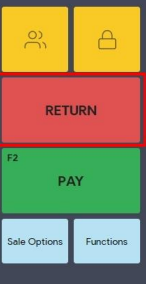
2. แสกนหรือกรอกเลขที่ใบเสร็จรับเงินของลูกค้า ที่ช่องค้นหา (กรอบสีเขียว) ระบบจะแสดงสินค้าที่ขายในบิลนั้น ให้เลือกสินค้าที่ต้องการคืนที่กล่อง check box (กรอบสีแดง)
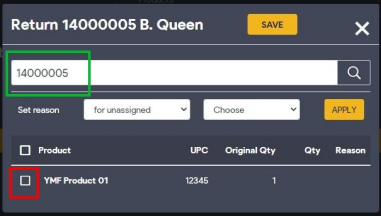
3. เลือกจำนวนและเหตุผลที่ทำการคืนสินค้า จากนั้นให้กด Save

4. ระบบจะแสดงสินค้าที่เลือกคืน พร้อมชื่อลูกค้าทำการกด Pay เพื่อทำการชำระ
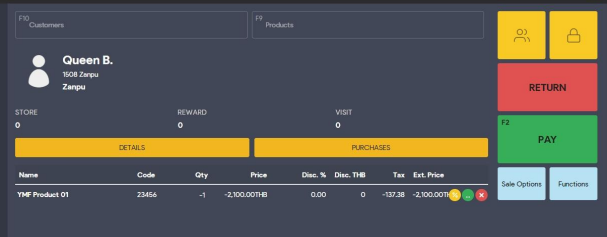
5. ใส่หมายเลขพนักงานขาย
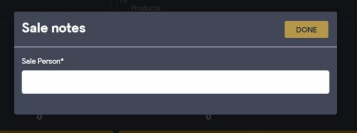
6. เลือกชำระคืนด้วย Store credit
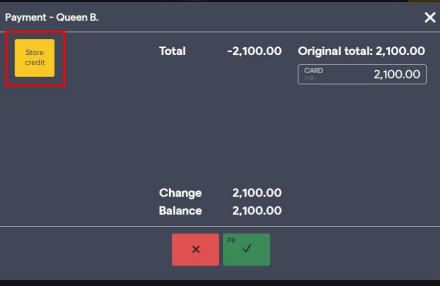
7. ตรวจสอบยอดชำระแล้วกดเครื่องหมายถูก (หรือ F8) เพื่อยืนยันยอดชำระคืน
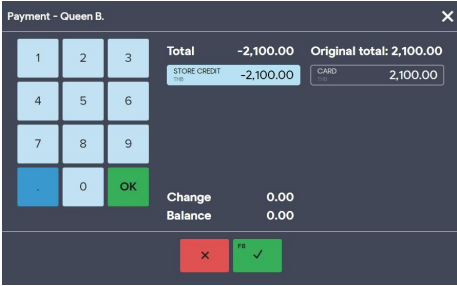
8. กด Print เพื่อออกใบคืนสินค้าให้ลูกค้า โดยเลขที่ใบเสร็จของการชำระคืนจะลงท้ายด้วยตัว K เสมอ
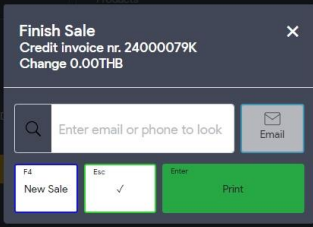
การทำขายสินค้าทดแทน
- ทำตามขั้นตอนการซื้อสินค้าปกติ
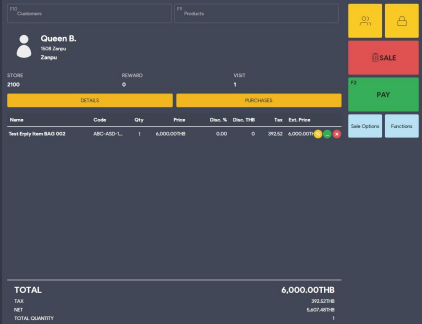
2. ที่หน้าชำระเงินให้ตรวจสอบยอดที่ได้ชำระคืนมา Store credit (ในกรอบสีแดง) และเลือกชำระเงินด้วยปุ่ม
Store credit
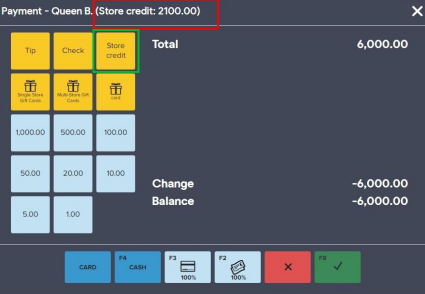
3. กรอกจำนวน Store credit ที่ต้องการชำระถ้ายังมีส่วนต่างของราคาสินค้าให้กดชำระเพิ่มตามรูปแบบการชำระที่ลูกค้าต้องการ
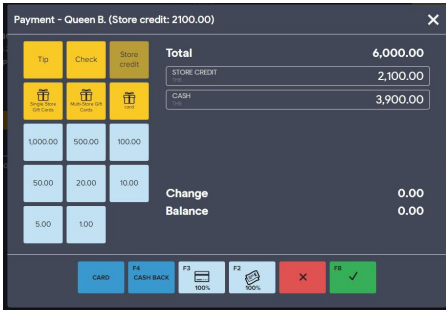
4. กด Print เพื่อออกใบเสร็จให้ลูกค้า
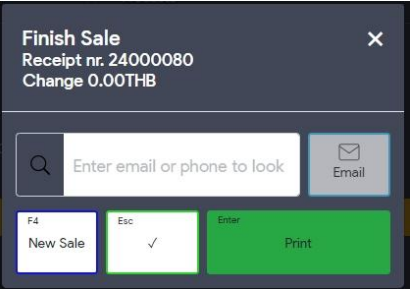
จบการคืนสินค้าและการขายสินค้าทดแทน